本指南提供了 Wickr AWS 版本的文档。如果您使用的是本地版本的 Wickr,请参阅《企业管理指南》。
本文属于机器翻译版本。若本译文内容与英语原文存在差异,则一律以英文原文为准。
注册访客账户
完成以下过程以访客用户身份注册 Wickr。
-
下载和安装 Wickr 客户端。有关更多信息,请参阅下载并安装 Wickr 客户端。
-
打开 Wickr 客户端。
-
在登录屏幕底部,选择没有账户? 注册
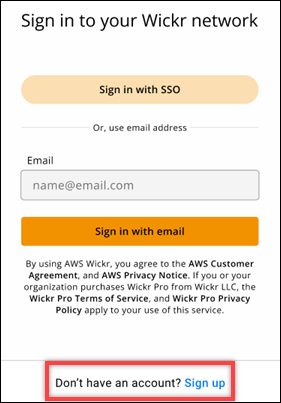
-
在 Wickr 入门页面上,选择创建个人访客账户。
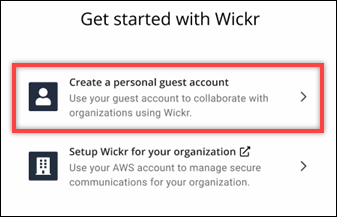
-
在使用新账户注册页面上,输入您的名字、姓氏、电子邮件地址和密码。
-
选择注册
登录后,Wickr 将向您发送一封验证电子邮件。您可以继续到此过程中的下一步。但是,请注意,验证电子邮件可能需要花费 30 分钟时间送达您的收件箱。至少 30 分钟后,请勿选择发送新链接。在等待验证电子邮件的同时,保持 Wickr 客户端处于打开状态。
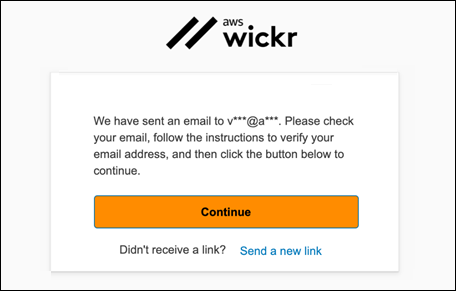
-
在 Wickr 验证电子邮件中,选择验证电子邮件。
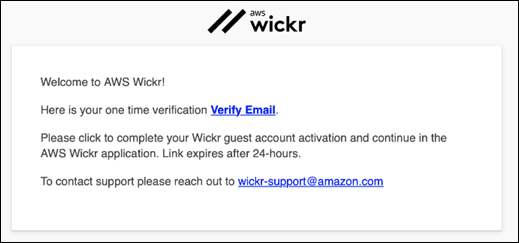
-
选择继续并登录 Wickr 客户端。
-
Wickr 客户端将显示您的主恢复密钥 (MRK)。您可以使用 MRK 在与当前使用的设备不同的设备上登录 Wickr。将 MRK 保存在安全的位置,然后选择下一步。
注意
在以下示例中,主恢复密钥被模糊处理。
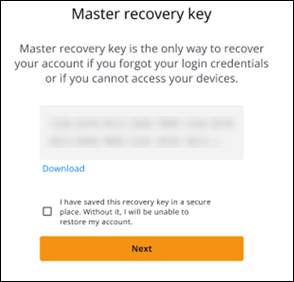
您现在应该已经登录到 Wickr 客户端。您将收到来自 Wickrbot 的消息,显示您的访客账户限制。
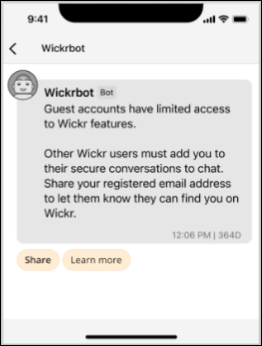
此时,Wickr 网络用户可以将您添加到他们的对话中。但是,必须为其 Wickr 网络启用访客用户访问权限。如果您在与 Wickr 网络中的其他 Wickr 用户通信时遇到困难,则这些用户应联系其 Wickr 管理员来问题排查。
注意
如果您是访客用户,则可以通过创建网络成为 Wickr 网络用户。有关更多信息,请参阅 AWS Wickr 管理指南中的 AWS Wickr 入门。